Resumen :
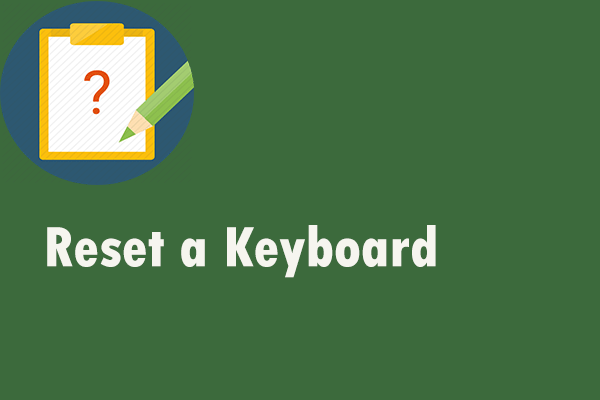
Si intentas restablecer un teclado pero no sabes cómo hacerlo, no eres la única persona que lo experimenta. Este post de MiniTool Solution puede proporcionarle algunos métodos útiles para hacerlo. Le mostrará cómo restablecer un teclado en un ordenador Windows o en un ordenador Mac. Espero que pueda ser útil para usted.
Si usted encuentra que su teclado no está funcionando correctamente, es posible que necesite restablecerlo. Las instrucciones que te damos a continuación te mostrarán cómo hacer este trabajo.

Restablecer un teclado en un ordenador Windows
Si eres usuario de Windows, obtén las instrucciones de esta parte para restablecer un teclado.
Restablecer la configuración predeterminada de su teclado en un ordenador con Windows
Si quiere volver a la configuración predeterminada de su teclado, siga los siguientes pasos para hacerlo.
Paso 1: Haga clic con el botón derecho del ratón en el menú Inicio y luego elija Administrador de dispositivos en el menú contextual para abrirlo.
Paso 2: Haga clic en Teclados para expandirlo y luego busque el dispositivo de teclado que desea restablecer.
Paso 3: Haga clic con el botón derecho y luego elija Desinstalar dispositivo.
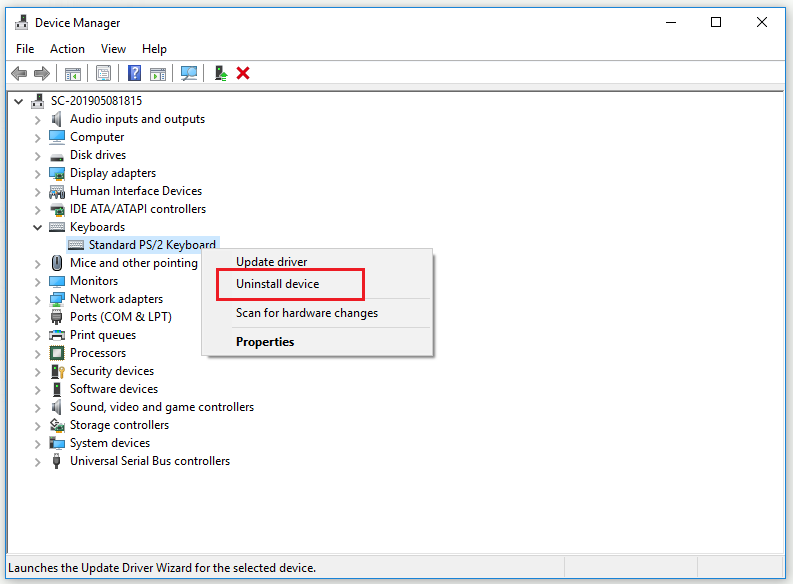
Paso 4: Haga clic en Desinstalar desde la ventana emergente para confirmar la desinstalación del teclado elegido.
Paso 5: Para terminar de eliminar el teclado elegido, haga clic en Sí para reiniciar el ordenador.
Paso 6: Abra de nuevo el Administrador de dispositivos. Seleccione Teclados y haga clic en Buscar cambios de hardware en el área superior. El teclado volverá a aparecer en el Administrador de dispositivos.
Paso 7: Ahora seleccione el mismo teclado y elija Actualizar controlador.
Paso 8: Haga clic en Buscar automáticamente software de controlador actualizado y permita que se instalen los controladores más nuevos.
Paso 9: Reinicie su PC.
Después de eso, debería restablecer la configuración del teclado con éxito.
Cambiar el idioma del teclado en un ordenador con Windows
Para restablecer un teclado, pruebe las instrucciones que se dan a continuación para cambiar el idioma del teclado.
Paso 1: Presione la tecla Win + la tecla I a la vez para abrir la Configuración de Windows.
Paso 2: Haga clic en Dispositivos y luego haga clic en Escritura desde el lado izquierdo.
Paso 3: En el lado derecho, haz clic en Configuración avanzada del teclado en Más configuraciones del teclado.
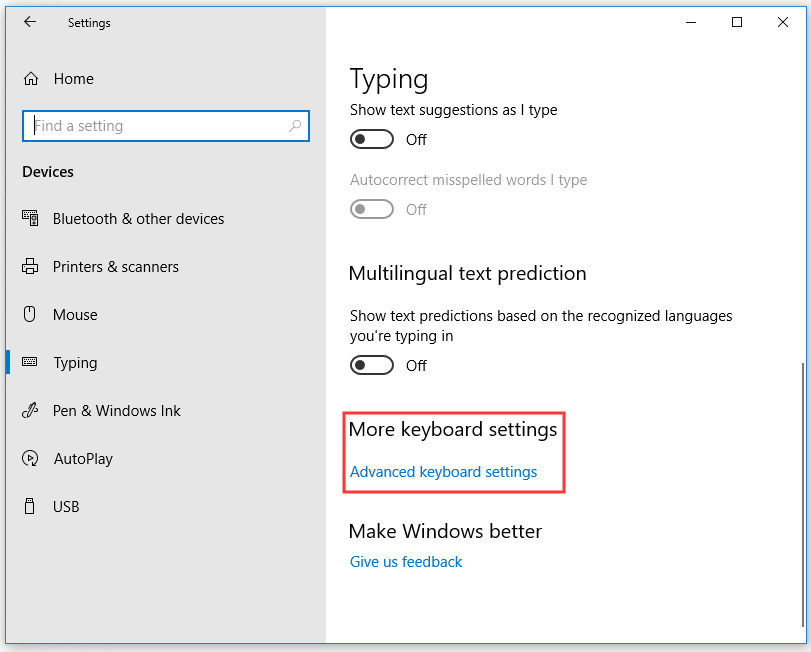
Paso 4: En la nueva ventana, haz clic en el botón desplegable bajo la sección Anulación del método de entrada predeterminado y luego elige el idioma que quieras.
Después de terminar los pasos anteriores, ahora debería restablecer el idioma de su teclado con éxito.
Restablecer un teclado en un ordenador Mac
Si desea restablecer un teclado en un ordenador Mac, puede seguir leyendo para obtener algunas instrucciones.
Volver a la configuración predeterminada de su teclado en un ordenador Mac
¿Cómo restablecer la configuración del teclado? Esta parte le mostrará cómo restablecer la configuración predeterminada del teclado en un ordenador Mac en detalle.
Paso 1: Haga clic en el icono de Apple en la esquina superior izquierda y luego haga clic en la opción Preferencias del sistema….
Paso 2: Ahora elija Teclado y luego haga clic en el botón Teclas modificadoras…
Paso 3: Haga clic en Restaurar valores predeterminados y luego haga clic en Aceptar.
Después de completar todos los pasos, su teclado debería volver a su configuración predeterminada con éxito.
Cambiar el idioma de tu teclado en un ordenador Mac
Si quieres cambiar el idioma de tu teclado en un ordenador Mac, aquí tienes una guía rápida para hacerlo.
Paso 1: Haga clic en el icono de Apple en la esquina superior izquierda y luego haga clic en la opción Preferencias del sistema…
Paso 2: Ahora elija Idioma & Región y luego elija el idioma que desee.
Espere a que el ordenador se reinicie. Entonces el idioma de tu teclado debería restablecerse.
Restablecimiento duro
Si tienes un problema con tu teclado, como una tecla de función que no funciona o problemas de iluminación del teclado, tienes que intentar un restablecimiento duro después de intentar un restablecimiento suave en tu ordenador.
Diferentes marcas de teclados te proporcionarán diferentes métodos de hard reset. Será mejor que acudas a la web oficial del fabricante del teclado para obtener ayuda. Aquí hay una guía general para el hard reset general del teclado.
Paso 1: Desenchufe su teclado y luego espere 30 segundos.
Paso 2: Presione la tecla Esc en su teclado y conecte su teclado de nuevo al ordenador.
Paso 3: Mantenga la tecla Esc hasta ver que su teclado está parpadeando.
Después de eso, debería realizar un hard reset del teclado con éxito.

Finalidad
En conclusión, después de leer este post, deberías saber claramente cómo resetear un teclado en un ordenador Windows o en un ordenador Mac. Si quieres hacerlo, sólo tienes que probar los métodos mencionados anteriormente.
.